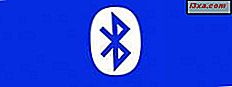
Till skillnad från andra operativsystem som har en fördefinierad mapp för lagring av filer som mottas via Bluetooth är Windows 10 Mobile lite speciellt. Det lagrar filerna du fått i olika mappar beroende på vilken typ de har. Även om det kan tyckas förvirrande anser vi att det är ett bra sätt att hålla alla dina filer organiserade. I den här artikeln visar vi hur du tar emot filer via Bluetooth och var du hittar dem på din Windows 10 Mobile-enhet. Låt oss börja:
Så här tar du emot filer via Bluetooth i Windows 10 Mobile
Kontrollera först att Bluetooth är aktiverat på din Windows 10 Mobile-smartphone så att den kan upptäckas. Om du inte vet hur du gör det här, kolla den här artikeln: Så här överför du filer till andra, med Bluetooth, från Windows 10 Mobile.
Nu när överföringen börjar kommer du att bli ombedd att bekräfta överföringen. Tryck på acceptera för att börja ta emot innehållet.

Meddelandet som du får se överst under filöverföring i Windows 10 Mobile är " Dela > Efterbehandling > Utfört och sparat. Tryck på för att visa ".

Kom ihåg att under flera filöverföringar kommer tillstånd att bli ombads för varje fil du vill överföra. Om du inte följer prompten misslyckas filöverföringen och alla filer laddas inte ner på din Windows 10 Mobile-smarttelefon.
Var hittar du de filer du fick via Bluetooth i Windows 10 Mobile
Många användare är förvirrade av det faktum att inte alla filer som överförs via Bluetooth sparas i en mapp. Beroende på vilka filtyper du överför, lagras filer på olika platser. För att hitta de mottagna filerna, öppna File Explorer genom att peka på dess ikon från listan Apps eller Start om du fastnade den där.

En lista med mappar som innehåller alla dina filer visas nu på skärmen.

Nu, beroende på vilken typ av fil (er) du mottog via Bluetooth, läs lämplig sektion nedan:
Var hittar du bilderna via Bluetooth
För att hitta bilderna som du mottog via Bluetooth, gå till mappen Bilder och sedan till Sparade bilder i Filutforskare .

Ett annat sätt att göra detta är att öppna appen Foton från din Apps-lista och gå till Sparade bilder i ditt Album.

Var hittar du de videoklipp som tagits emot via Bluetooth
Att skicka videor via Bluetooth är inte lika populärt som att skicka bilder eftersom dessa filer tenderar att vara stora och överföringen tar mycket lång tid. Om du får en videofil via Bluetooth hittar du den i samma mapp som de bilder som tagits emot via Bluetooth: Sparade bilder . Vi finner det här ganska förvirrande eftersom du förväntar dig att se den här filen i videoklipp och inte i sparade bilder.
Var hittar du Office-filer som tagits emot via Bluetooth
Du kan också överföra Office-dokument via Bluetooth, till exempel Word-dokument, Excel-kalkylblad eller PowerPoint-presentationer. Du hittar dem i mappen Documents i File Explorer.
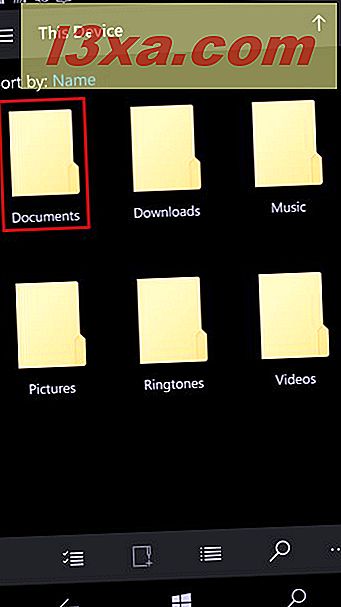
Var hittar du musikfilerna via Bluetooth
Om du just fått en musikfil via Bluetooth på din smartphone med Windows 10 Mobile öppnar du mappen Musik i File Explorer.

Dessutom lägger Groove Music till musikfilen automatiskt till din sånglista.

Var hittar du de "ostödda" filerna som tas emot via Bluetooth
Det kan hända att du använde Bluetooth för att överföra andra typer av filer, som inte finns bland Windows 10 Mobiles kända filtyper och som inte har någon app associerad med dem. Dessa filer lagras i mappen Hämtningar i Filutforskare.

Eftersom det inte finns någon app på din enhet som kan öppna filen, kommer du att uppmanas att behöva installera en app för den här uppgiften. Om du trycker på Ja söker enheten efter appar i butiken som kan öppna den typen av fil.

Slutsats
Vi tror att den här metoden att lagra filer i olika mappar, beroende på vilken typ, kommer att hålla din smartphone organiserad, även om det i början verkade förvirrande. Bluetooth är fortfarande ett pålitligt sätt att överföra en liten grupp filer mellan två enheter och vissa använder det regelbundet. Om du har frågor om informationen som delas i den här artikeln, tveka inte att dela dem med oss med hjälp av formuläret nedan.



